ps那个软件好用(ps哪个软件好)
在数字时代,设计和修改图像是一项非常重要的任务。在不损失图像质量的情况下缩小图像尺寸和改变分辨率确实是一个难题。许多图像软件会降低图像质量,无法满足要求。
3.单击主菜单中的图像,然后从下拉菜单中选择调整大小/重新取样。
4.手动设置新尺寸或从右侧选择预设分辨率。
5.选中“重采样后使用锐化”选项。
6.在调整方法下,选择重新采样,然后从下拉菜单中选择Lanczos滤镜(最慢)。
7.单击“确定”按钮开始调整照片大小。
8.现在,单击文件》;另存为& # 8230;“保存图片。建议将图片保存为PNG格式,而不是JPG格式。
用计算机修改(图片或照片)
最后,我们必须提到Adobe Photoshop,这是我们都知道的最常用的高级图像编辑工具。
这是所有专业用户的显而易见的选择,但是一旦您掌握了它,即使您是新手也很容易使用。
对于图像调整,Photoshop处理的最终结果要比上面提到的两个软件好得多。
以下是一些使用Photoshop调整图像大小而不损失任何质量的方法:
1.打开Photoshop,将要调整大小的图像拖放到工作窗口中。
2.单击“图像”;图像尺寸”命令。
3.现在,重置窗口中图像的像素,然后选择您喜欢的大小。
4.选择“重新取样”选项,然后从下拉菜单中选择“保留细节”(放大)。
5.选择降噪百分比,然后单击“确定”按钮最终调整图像大小。
6.之后,点击文件》;另存为”,然后将图像保存为PNG格式。
我们如何在不降低质量的情况下调整图像的大小?看看下面介绍的三款软件,绝对会让你大吃一惊。
GIMP 2
GIMP是最好的免费工具之一,它基本上可以完成对图像的所有操作。就像免费版的Adobe Photoshop一样,它具有众多功能和工具,是家庭用户的首选。
当然,除了标准的编辑和优化之外,您还可以使用GIMP来放大图像,这样做的好处是图像的原始质量在此过程中几乎不会丢失。
使用GIMP 2调整图像大小如下:
1.下载并安装GIMP。你可以在GIMP的官方网站上找到安装文件。
官方网站:https://www.gimp.org/
2.打开GIMP 2,点击“文件”;打开命令在主工作窗口中打开图像。
3.单击“图像”;缩放图像”命令。
4.选择输出分辨率。图像分辨率可以根据需要提高或降低。
5.在《质量》中;插值”项中,选择一种算法,如“立方体”。
6.单击缩放按钮调整图像大小。
7.现在,单击文件》封面& # 8230;:图像名称:在保持导入格式的同时覆盖图像。
IrfanView
对于那些不知道的人来说,IrfanView只是一个查看在线图像和家庭照片的工具。其实它也有非常丰富的功能。整体简单的操作弥补了一些过时的界面。要在保持原始质量的同时使用IrfanView调整图像尺寸,请按照以下步骤操作:
1.下载并安装IrfanView。
官方网站:https://www.irfanview.com/
2.打开IrfanView并将您的图像拖放到工作区窗口中。
每个图像处理程序都有其优点和缺点,但重要的是所有这些软件都可以满足您对无损图像大小调整的需求,或者更准确地说,图像重采样的需求。尝试找到最适合您需求的产品,然后使用它来帮助您编辑和优化图像。